Sappiamo tutti che Internet è un’arma a doppio taglio. Da un lato, ti fornisce tutte le risorse del mondo a cui puoi pensare, dall’altro è anche una grande perdita di tempo. Prendi una decisione e apri il tuo laptop per lavorare e 12 ore di video di gatti dopo, sei nello stesso punto in cui hai iniziato. Inoltre, Internet dà accesso a tutti i tipi di siti Web, inclusi contenuti non adatti a tutte le età. Quindi, che tu sia un genitore che sta cercando di salvare suo figlio dalla rovina della sua infanzia o sei qualcuno che vuole solo lavorare senza perdere ore nel buco nero del web, bloccare alcuni siti web farà molto per raggiungere il tuo obiettivo. Se utilizzi Chrome, ci sono modi in cui puoi gestire i siti web che visiti, ed ecco come puoi farlo.
Blocca la visualizzazione di determinati siti Web nei risultati di ricerca
Come c’è una canzone per ogni momento, così c’è un’estensione di Chrome per soddisfare ogni tua esigenza. Che si tratti di siti Web spam o di siti Web con contenuti indecenti, che non vuoi vedere nei risultati di ricerca, puoi utilizzare un’estensione creata da Google stesso per impedire che appaiano indesiderate nelle tue ricerche. Puoi semplicemente installare l’estensione Personal Blocklist (di Google) dal Chrome Web Store.

Ogni volta che ti trovi su un sito Web che desideri bloccare, fai clic sull’icona dell’estensione e blocca il sito Web. Dalla prossima volta, ogni volta che effettui una ricerca sul Web, non vedrai alcun contenuto di quel sito Web visualizzato nei risultati di ricerca.
Nota: Ricorda, questo impedisce solo ai siti Web di essere visualizzati nei risultati di ricerca, puoi comunque visitare il sito Web inserendo direttamente il suo URL.
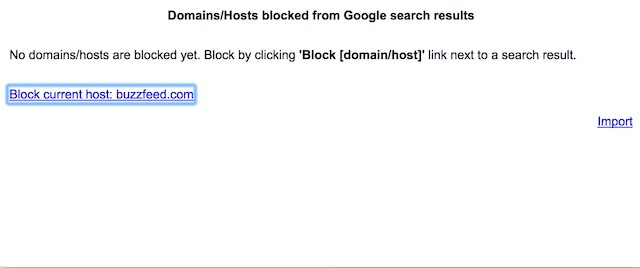
Blocca i siti web per un periodo di tempo limitato
Conosciamo tutti quella sensazione quando abbiamo raccolto tutta la nostra forza di volontà per completare il nostro lavoro, eppure quell’altro video di YouTube e un altro post su Facebook rovinano tutto. Noi umani amiamo la gratificazione istantanea, il che rende più difficile stare alla larga da quei video di YouTube e dai commenti di Facebook. La forza di volontà da sola non basta, abbiamo bisogno di uno strumento che controlli i nostri desideri istantanei e ci permetta di concentrarci sul nostro lavoro. Se stai cercando uno strumento del genere, l’estensione StayFocused (installazione) è quella giusta.

C’è molto che puoi fare qui. È possibile assegnare limiti di tempo per determinati siti Web specifici. Ciò significa che dopo che il limite sarà superato, riceverai un semplice messaggio che dice “Non dovresti lavorare?”. Tuttavia, puoi andare nelle impostazioni e modificare nuovamente il limite di tempo per accedere al sito web. Se sei una persona che lo farà, c’è un’opzione hardcore extra per te chiamata “Modalità nucleare”. Una volta passato a Nuclear, non potrai modificare il limite di tempo e non potrai accedere ai siti web. Se ti senti particolarmente positivo, puoi persino bloccare l’intero web. Questo è uno strumento che stavo cercando.
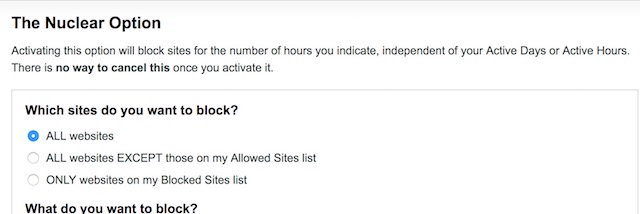
Blocca il caricamento dei siti Web per sempre
Se sei una persona che vuole bloccare i siti Web per sempre, c’è un’estensione anche per questo. Basta installare l’estensione Block Site dal Chrome Web Store. Una volta installata l’estensione, fai clic sulla sua icona e seleziona il menu Opzioni. Si aprirà una pagina in cui potrai digitare gli URL del sito web che desideri bloccare. Puoi importare un file CVF contenente gli URL di tutti i siti web che desideri bloccare. L’estensione funziona anche in modalità di navigazione in incognito. Ti dà anche la possibilità di reindirizzare un utente a un sito Web specifico ogni volta che tenta di aprire i siti Web bloccati.
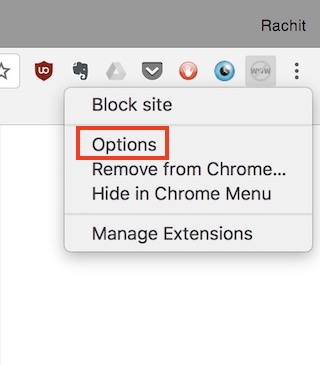
Se lo desideri, puoi assegnare giorni e orari attivi in cui i siti web rimarranno bloccati. Puoi personalizzare tutte queste impostazioni per URL o in blocco. Se scegli premium ($4,99), puoi anche impostare una password che non consentirà ad altri di sbloccare o disinstallare l’estensione. Se stai cercando un blocco permanente del sito web, questo è il migliore in circolazione.
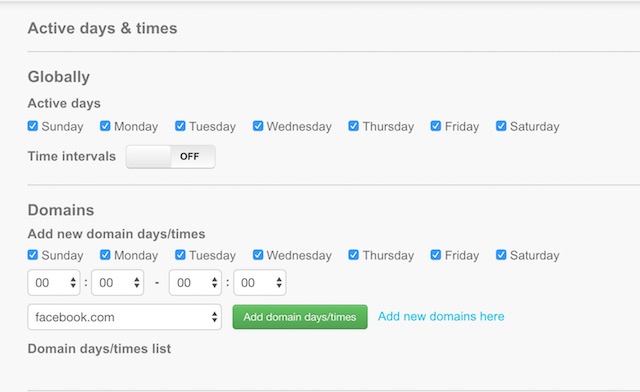
Usa il Controllo genitori in Chrome
Se sei un genitore, sai quanto sia difficile impedire a tuo figlio di accedere a siti Web non adatti a loro. Questi siti web vanno da siti con contenuti per adulti a quelli contenenti malware e spyware. Anche se si utilizza uno dei software di cui sopra, è impossibile inserire manualmente gli URL di ciascuno di tali siti Web. È qui che entra in gioco WebFilter Pro (installazione). Blocca automaticamente i siti Web in base al loro contenuto e allo stato di sicurezza. hai ancora la possibilità di bloccare un sito Web specifico aggiungendo l’URL del sito all’elenco dei blocchi.
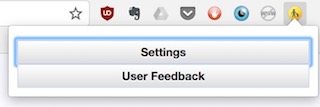
Per accedere al menu delle impostazioni, fai clic sull’icona dell’estensione e seleziona le impostazioni. Qui puoi trovare tutte le opzioni offerte dall’estensione. Seleziona quelli più adatti alle tue esigenze. Puoi anche aggiungere una password, in modo che i tuoi figli non possano disabilitare l’estensione senza il tuo permesso. C’è anche un’opzione per ricevere una notifica sulla tua e-mail o numero di telefono se in qualche modo qualcuno riesce a disabilitare l’estensione. È una grande arma da avere per un genitore che vive in questa era digitale.
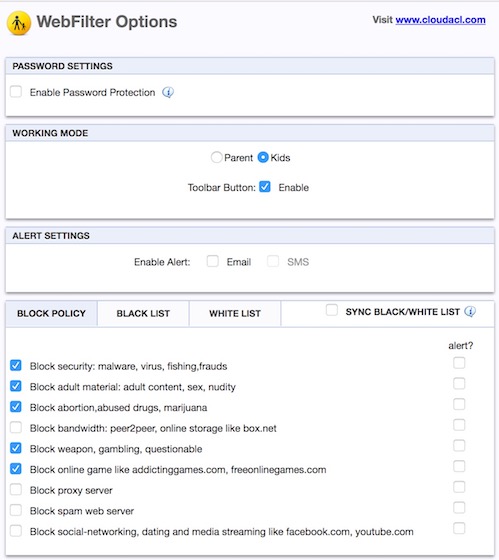
Blocca i siti Web in Chrome su PC o Mac
Chrome è un browser molto pieno di risorse. Può aprire le porte a Internet e anche chiudere alcune finestre selettive se lo chiedi. Usa le estensioni di cui sopra e cura la tua esperienza di navigazione secondo le tue esigenze. Queste estensioni saranno davvero utili se sei un procrastinatore o un genitore. Facci sapere delle tue estensioni Chrome preferite che usi quotidianamente nella sezione commenti qui sotto.

